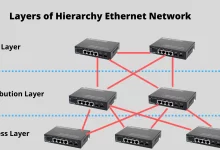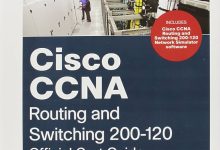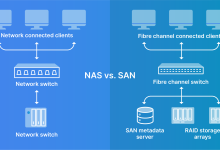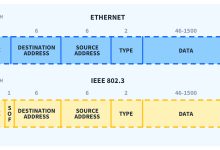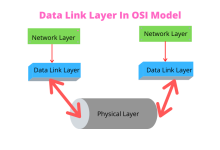أفضل ممارسات استخدام برنامج Excel في إدارة البيانات
يُعد برنامج Excel من الأدوات الأساسية التي لا غنى عنها في عالم إدارة البيانات وتحليلها، حيث يمثل منصة شاملة تجمع بين القدرات الحسابية، والتحليلية، والتصور البصري، مما يجعل من الضروري للمستخدمين أن يتقنوا أدواته، وعلى رأسها اختصارات لوحة المفاتيح التي تتيح لهم العمل بكفاءة وسرعة غير مسبوقة. إن استثمار الوقت في تعلم واستخدام هذه الاختصارات يُعد بمثابة استثمار استراتيجي يعزز من الإنتاجية، ويحول العمل الروتيني إلى عملية سلسة وخالية من الأخطاء، خاصة عند التعامل مع جداول ضخمة ومعقدة. في هذا السياق، تتنوع الاختصارات بين تلك التي تساعد على التنقل السريع، وتلك التي تسهل عمليات التحرير، والصيغ، والتنسيقات، مما يجعل من الضروري للمستخدم أن يغوص في عوالمها ويتعرف على أدق تفاصيلها ليحقق أقصى استفادة ممكنة.
أهمية اختصارات لوحة المفاتيح في Excel
تُعد اختصارات لوحة المفاتيح بمثابة اللغة السرية التي يتحدثها مستخدمو Excel المتمرسون، فهي تُمكّنهم من تنفيذ المهام بسرعة ودقة متناهية، مما يُعزز من كفاءتهم ويُمكنهم من التعامل مع البيانات بكفاءة عالية. إذ أن استخدام الاختصارات يقلل من الاعتماد على الفأرة، وهو ما ينعكس على تسريع العمليات وتقليل التعب والإرهاق الناتج عن التنقل المستمر بين الأزرار والوظائف المختلفة. بالإضافة إلى ذلك، فإن إتقان الاختصارات يُساعد على تحسين التدفق العملي، ويُتيح للمستخدمين الالتفات أكثر إلى تحليل البيانات واتخاذ القرارات بناءً على نتائج دقيقة وموثوقة. لذلك، فإن فهم واستخدام الاختصارات يتحول إلى مهارة أساسية لكل من يعمل بشكل منتظم على برامج جداول البيانات، خاصة في البيئات التي تتطلب دقة وسرعة عالية في الأداء.
الاختصارات الأساسية وتأثيرها على الإنتاجية
تتعدد الاختصارات التي يمكن أن تُحدث فرقًا كبيرًا في طريقة تفاعلك مع Excel، ومن بينها تلك التي تتعلق بالوظائف الأساسية التي يستخدمها الجميع تقريبًا، حيث تُعتبر حجر الزاوية في تحسين سير العمل. سنبدأ بتفصيل أهم هذه الاختصارات، مع توضيح كيف تُسهم في تسريع المهام اليومية:
نسخ ولصق البيانات
يُعد الاختصار Ctrl + C من أكثر الاختصارات شهرة، حيث يُستخدم لنسخ الخلايا أو النطاقات، بينما يُستخدم Ctrl + V للصق المحتوى المنسوخ. هذه العملية تعتبر من الركائز الأساسية في تحرير البيانات، وتوفير الوقت عند التعامل مع كميات كبيرة من المعلومات. فبدلاً من النقر بالفأرة على زر النسخ أو اللصق، يُمكن للمستخدم أن يقوم بهذه العمليات بسرعة وسهولة، مما يُتيح له التفرغ للتحليل أو التعديل بدلاً من الانشغال بالتنقل بين الأزرار.
التراجع وإعادة التنفيذ
يمثل Ctrl + Z عملية التراجع عن آخر خطأ أو تعديل، وهو ضروري جدًا عند محاولة تعديل أو تحسين البيانات، حيث يُمكن للمستخدم تصحيح الأخطاء بسرعة. ومن ناحية أخرى، يُستخدم Ctrl + Y لإعادة تنفيذ الإجراء الذي تم التراجع عنه، مما يوفر مرونة عالية في إدارة التعديلات والتغييرات التي تطرأ على الجدول.
التنقل السريع بين الخلايا
إحدى الميزات الرائعة في Excel هي القدرة على التنقل بسرعة عبر الجدول باستخدام الاختصار Ctrl + الأسهم. فعلى سبيل المثال، عند الضغط على Ctrl + السهم الأيسر، يُنقل المؤشر إلى أول خلية ممتلئة في الاتجاه الأيسر، وهو الأمر ذاته عند استخدام Ctrl + السهم الأيمن، أو الأعلى والأسفل. يُعد هذا الاختصار أداة فعالة للتنقل عبر جداول ضخمة، خاصة عند الحاجة إلى الوصول بسرعة إلى بداية أو نهاية البيانات، مما يقلل من الوقت المستغرق في البحث والتنقل اليدوي.
تفعيل وتغيير الفلاتر
عند العمل على جداول تتضمن فلاتر، يُعد Ctrl + Shift + L اختصارًا مهمًا لتفعيل أو إلغاء تفعيل الفلاتر بسرعة، وهو أمر يوفر الكثير من الوقت في عمليات التصفية والتحليل. فبدلاً من الذهاب إلى تبويب البيانات واختيار زر الفلتر، يمكن للمستخدم تنفيذ ذلك بضغطة واحدة، مما يجعل عمليات التنظيف والتحليل أسهل وأسرع.
فتح نافذة تنسيق الخلايا
يعتبر Ctrl + 1 من الاختصارات المهمة جدًا، حيث يُفتح نافذة تتضمن خيارات تنسيق الخلايا، من تغيير اللون، الخط، الحدود، وأنماط الأرقام، مما يُساعد على تحسين مظهر البيانات وجعلها أكثر وضوحًا وسهولة في القراءة. استخدام هذا الاختصار يعزز من القدرة على تنظيم البيانات بشكل احترافي، ويساعد في تقديم تقارير ذات مظهر جمالي واحترافي.
إضافة خلايا أو صفوف جديدة
عند الحاجة إلى إضافة خلايا أو صفوف جديدة ضمن الجدول، يُعد Ctrl + Shift + "+" الاختصار المثالي، حيث يتيح إدراج خلايا جديدة فوق الخلية المحددة بسرعة، بدلاً من التنقل عبر القوائم واستخدام أدوات الإدراج التقليدية. هذا الاختصار يُسرع بشكل كبير عملية التوسعة أو التعديل على الجداول، ويُسهل إضافة البيانات الجديدة بطريقة منظمة.
اختصارات متقدمة لتعزيز الفعالية في Excel
بالإضافة إلى الاختصارات الأساسية، يوجد مجموعة من الاختصارات المتقدمة التي تُعزز من قدرات المستخدم، وتتيح التعامل مع البيانات بشكل أكثر كفاءة واحترافية. من بين هذه الاختصارات التي يجب على المستخدمين المتمرسين إتقانها، نذكر ما يلي:
مرشحات القيم المكررة
باستخدام الاختصار Ctrl + Shift + 8 أو الرمز @، يمكن تفعيل مرشح القيم المتكررة، والذي يُساعد في كشف وتحديد القيم المكررة ضمن جدول البيانات. هذه الخاصية ضرورية في عمليات التدقيق والتنظيف، حيث يُمكن للمستخدم بسرعة التعرف على البيانات المكررة ومعالجتها بشكل مناسب، مما يُحسن من جودة البيانات ويُجنب الأخطاء الناتجة عن التكرار غير المقصود.
التنقل بين الخلايا المتأثرة بالصيغ
عند العمل مع صيغ معقدة، يُعد Ctrl + [ وCtrl + ] أدوات مهمة للتنقل مباشرة إلى الخلايا التي تتأثر أو تتعلق بالصيغة الحالية. فباستخدام Ctrl + [، يُنقل المستخدم إلى الخلايا المتأثرة مباشرة، مما يُسهل فهم العلاقات بين البيانات ويُيسر عملية التدقيق على الصيغ المعقدة.
نسخ القيم فقط
عبر استخدام الاختصار Alt + E, S, V، يمكن للصق القيم فقط من الخلايا المنسوخة، متجنبًا نسخ الصيغ أو التنسيقات، وهو أمر مهم عندما تحتاج إلى نقل البيانات بشكل نظيف ومنظم، خاصة عند إعداد التقارير أو مشاركة البيانات مع جهات أخرى.
إدراج روابط تشعبية
عند الحاجة إلى إضافة روابط تشعبية، يُعد Ctrl + K الاختصار الأسرع، حيث يفتح نافذة إدراج الرابط، مما يُتيح للمستخدم ربط النصوص أو الخلايا بروابط داخلية أو خارجية، وهو أمر مهم جدًا في إعداد التقارير التفاعلية والمستندات التي تتطلب روابط مباشرة لمصادر أو صفحات ويب.
تكرار الإجراء الأخير
خاصية F4 تُستخدم لتكرار آخر إجراء قمت به، وهو أمر مفيد جدًا عند تطبيق تنسيقات معينة على عدة خلايا، حيث يُمكنك ببساطة تكرار التنسيق على نطاقات متعددة دون الحاجة لإعادة إعدادها من جديد، مما يُوفر الوقت ويزيد من التناسق في العمل.
تغيير تنسيقات الأرقام بسرعة
باستخدام الاختصارات مثل Ctrl + Shift + $، Ctrl + Shift + %، وCtrl + Shift + #، يُمكنك بسرعة تغيير تنسيق الخلايا إلى عملة، نسبة مئوية، أو تواريخ، مما يُسهل عملية التنسيق الجماعي ويُحافظ على اتساق البيانات، خاصةً عند إعداد التقارير التي تتطلب تنسيقات موحدة.
أفضل الممارسات لاكتساب مهارة الاختصارات في Excel
إتقان الاختصارات يتطلب ممارسة مستمرة ومعرفة دقيقة بكل وظيفة، وهو ما يُمكن تحقيقه عبر بعض الممارسات الموجهة التي تعزز من سرعة التعلم وتثبيت المعلومات. بدايةً، يُنصح بتحميل قائمة الاختصارات الشائعة والاحتفاظ بها أمامك أثناء العمل، ومراجعتها بشكل دوري. كما أن تطبيق الاختصارات بشكل يومي على الأعمال الروتينية يُسهم في ترسيخها في الذاكرة، وتحويلها إلى رد فعل تلقائي عند أداء المهام المختلفة. بالإضافة إلى ذلك، يُفضل استخدام برامج تدريبية أو فيديوهات تعليمية تركز على الاختصارات، حيث تُساعد في تقديم شرح عملي وتفاعلي يسهل استيعابه. وأخيرًا، يُنصح بإنشاء سيناريوهات عمل حقيقية، ومحاكاة المهام اليومية باستخدام الاختصارات، من أجل تطوير مهارة التنقل السلس والفعال بين أدوات البرنامج.
مستقبل اختصارات Excel وتطوير الأداء
مع تطور التكنولوجيا وزيادة التعقيد في البيانات، يتوقع أن تتوسع إمكانيات الاختصارات في Excel، مع إدخال ميزات ذكية تعتمد على الذكاء الاصطناعي وتعلم الآلة، بحيث تُساعد المستخدمين على تنفيذ المهام بشكل أكثر ذكاءً وسلاسة. من المتوقع أن تظهر اختصارات مخصصة تعتمد على أنماط العمل، أو أن يتم دمجها مع أدوات أخرى مثل Power Query وPower BI، لتعزيز الربط بين البيانات وتحليلها بشكل أكثر فاعلية. بالإضافة إلى ذلك، يُتوقع أن تتوفر أدوات تعلم ذاتي وتدريبات تفاعلية تُمكن المستخدم من إتقان الاختصارات بشكل أسرع، وتحقيق أقصى قدر من الإنتاجية. في النهاية، يُعد فهم وتوظيف الاختصارات أحد الركائز الأساسية التي ستظل تلعب دورًا محوريًا في مستقبل أدوات إدارة البيانات، حيث يُعزز من الكفاءة، ويُسهم في تحقيق نتائج أكثر دقة واحترافية.
خاتمة
إن رحلة استكشاف عالم اختصارات لوحة المفاتيح في Excel ليست مجرد تعلم لقوائم من الأزرار، بل هي استثمار في القدرات الذاتية، وتطوير مهارات العمل بكفاءة عالية. فكل اختصار هو أداة سحرية تُسهل العمل، وتفتح آفاقًا أوسع لإبداع وتحليل البيانات بطريقة أكثر احترافية. بممارسة مستمرة، وإتقان لهذه الأدوات، يمكن للمستخدم أن يتحول إلى محترف حقيقي، قادر على التعامل مع البيانات الضخمة وتحويلها إلى رؤى واضحة وقرارات استراتيجية. لذا، فإن الاستثمار في تعلم الاختصارات هو استثمار في مستقبل مهني أكثر إنتاجية ونجاحًا، حيث يصبح العمل على البيانات فنًا يُتقن بالإتقان والمهارة، معتمدًا على أدوات صغيرة تُحدث فرقًا كبيرًا في الأداء والكفاءة.